开机密码解除 win10开机密码如何取消
更新时间:2024-06-13 11:40:50作者:jiang
在日常使用电脑的过程中,有时候需要设置开机密码来保护个人信息安全,有些时候我们可能会觉得输入密码比较繁琐,想要取消开机密码。win10系统下如何取消开机密码呢?接下来我们就来探讨一下取消win10开机密码的方法。
具体方法:
1.想要取消开机密码,首先第一步呢。我们需要打开我们的电脑,然后在左下角呢,我们找到【设置】选项,然后我们击设置进入哦。
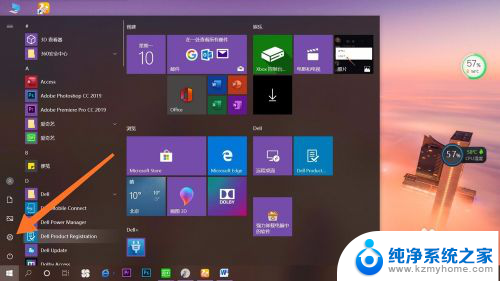
2.我们在点击进入设置以后呢,会出现许多选项。我们在第二行找到【账户】选项哦,然后点击账户进入就可以啦。这一步就完成了哦。

3.点击进入账户之后呢,在最左侧会出现许多选项:账户信息、电子邮件和账户、登陆选项。我们点击【登录选项】进入就可以了哦。
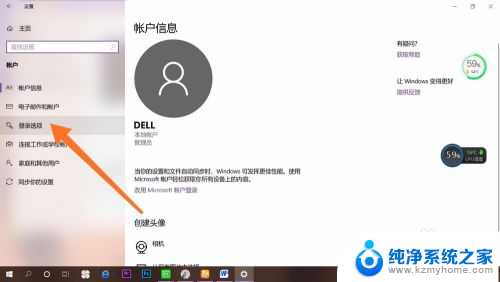
4.点击之后呢,在右面会有许多【登录选项】。我们选择自己的开机【密码方式】就可以了哦。然后点击【删除】。大家有没有学会呢,快去试一试吧。
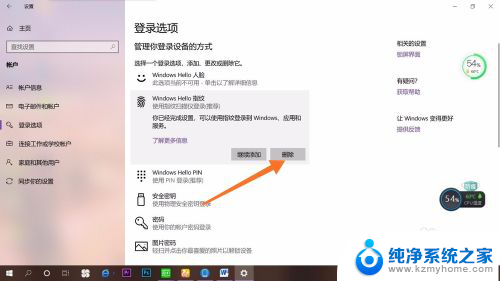
以上就是解除开机密码的全部内容,需要的用户可以按照以上步骤进行操作,希望对大家有所帮助。
开机密码解除 win10开机密码如何取消相关教程
- 电脑开机密码解除 win10取消电脑开机密码的方法
- 怎样去除win10开机密码 win10开机密码怎么取消
- win10开机密码取消怎么设置 win10电脑开机密码怎么取消
- win10账户取消开机密码 win10怎么取消开机密码
- win10 取消开机密码 win10取消开机密码的步骤
- 电脑怎么取消开机密码win10 Win10取消开机密码方法
- win10开机密码没法 win10电脑如何取消开机密码登录
- win10锁屏密码取消不了 Win10如何取消开机密码
- win10开机账号密码怎么取消 win10取消电脑开机密码的方法
- 电脑取消密码开机密码 怎么在win10上取消电脑的密码
- win10如何查看蓝屏日志 win10蓝屏日志查看教程
- win10自动休眠设置 win10自动休眠设置方法
- 开机时按什么键进入bios win10系统开机按什么键可以进入bios
- win10两台电脑如何设置共享文件夹 两台win10 电脑共享文件夹的方法
- 电脑右下角的图标怎么显示出来 如何让win10所有图标都显示在任务栏右下角
- win10自动更新导致蓝屏 Win10正式版自动更新失败蓝屏怎么解决
win10系统教程推荐
- 1 win10自动休眠设置 win10自动休眠设置方法
- 2 笔记本蓝牙连接电视后如何投屏 win10笔记本无线投屏到电视怎么设置
- 3 win10关闭windows防火墙 Win10系统关闭防火墙步骤
- 4 win10开机图标变大了 win10电脑重启图标变大解决技巧
- 5 电脑重置后windows怎么激活 win10系统重置后激活方法
- 6 怎么开电脑麦克风权限 win10麦克风权限在哪里可以找到
- 7 windows 10开机动画 Windows10开机动画设置方法
- 8 输入法微软拼音怎么调 win10电脑微软拼音输入法怎么调整
- 9 win10没有ppt怎么办 win10右键新建中没有PPT选项怎么添加
- 10 笔记本硬盘损坏是否会导致蓝屏 Win10系统DRIVER POWER STATE FAILURE蓝屏怎么处理